Anche se gli iPhone sono un dispositivo piuttosto intelligente e possono eliminare molti strumenti portatili, il loro scopo principale è effettuare e ricevere chiamate.
L’iPhone moderno ti offre anche alcune funzionalità per migliorare l’esperienza di chiamata. Una di queste funzionalità è nota come Isolamento vocale.
Se hai appena acquistato un nuovo iPhone e non sai cos’è l’Isolamento Vocale, continua a leggere l’articolo. Di seguito, abbiamo discusso dell’isolamento vocale e di come abilitarlo sul tuo iPhone.
Cos’è l’isolamento vocale su iPhone?
L’isolamento vocale è fondamentalmente una funzionalità dell’iPhone che migliora la qualità della voce durante una chiamata FaceTime o telefonica.
Hai anche qualcosa noto come Wide Spectrum che lascia i rumori ambientali non filtrati. Scopriamo cosa fa ciascuna funzionalità durante FaceTime o le telefonate.
Isolamento vocale:
L’isolamento vocale è fondamentalmente una funzionalità esclusiva dell’iPhone che utilizza l’apprendimento automatico per trovare il suono della tua voce e del tuo sottofondo.
Dopo la differenziazione, dà priorità alla tua voce e blocca i rumori di fondo. Quindi, se non vuoi che l’altra persona ascolti i rumori ambientali, puoi abilitare l’isolamento vocale.
Ampio spettro:
Wide Spectrum è molto diverso da Voice Isolation in quanto dovrebbe catturare diversi tipi di rumori di sottofondo durante una telefonata.
È possibile abilitare l’ampio spettro per lasciare i rumori ambientali non filtrati. Questa modalità è particolarmente utile quando sei in vivavoce con più persone dall’altra parte della stanza che parlano durante la chiamata.
Standard:
La modalità standard è impostata per impostazione predefinita per le telefonate su iPhone. Questa modalità non influisce sulla qualità audio della chiamata, pertanto in modalità Standard non viene applicato alcun filtro.
Quali dispositivi supportano l’isolamento vocale e l’ampio spettro?
Per utilizzare l’isolamento vocale e l’ampio spettro, è necessario disporre di un dispositivo compatibile. Ecco l’elenco dei dispositivi che supportano l’isolamento vocale e l’ampio spettro:
- Modelli iPhone XR, iPhone XS e successivi
- iPad (ottava generazione) e versioni successive
- Tutti i modelli di iPad Pro da 11 pollici
- iPad Pro da 12,9 pollici (3a generazione) e versioni successive
- iPad Air (3a generazione) e successivi
- iPad mini (quinta generazione) e successivi
Come attivare l’isolamento vocale su iPhone
Ora che sai cos’è la modalità di isolamento vocale, potresti voler attivarla. Ecco come puoi attivare la funzione Isolamento vocale sul tuo iPhone in semplici passaggi.
1. Per iniziare, apri il Centro di controllo durante una telefonata. Puoi scorrere dall’angolo in alto a destra per aprire il Centro di controllo.
2. Quando si apre il Centro di controllo, toccare Modalità microfono .
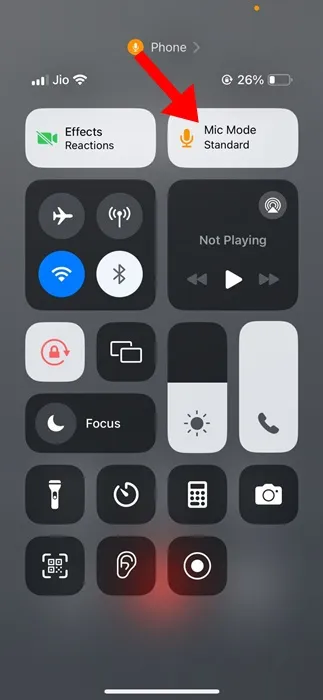
3. Nel menu visualizzato, seleziona Isolamento vocale . Ciò attiverà immediatamente la funzione di isolamento vocale sul tuo iPhone.
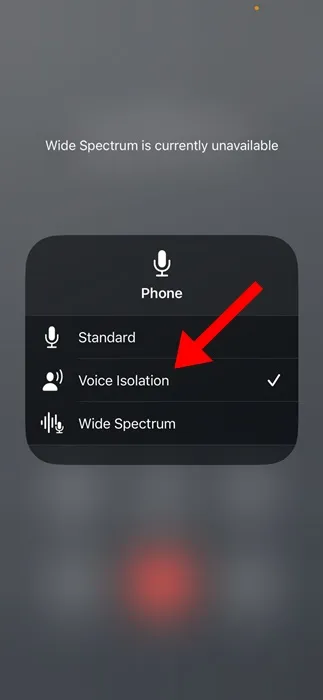
4. Se vuoi che l’altro ascolti tutti i tipi di rumori ambientali, puoi scegliere l’ampio spettro.
Questo è tutto! Ecco come puoi abilitare la modalità Isolamento vocale o Ampio spettro sul tuo iPhone per migliorare la qualità audio durante le chiamate.
Come si disattiva l’isolamento vocale su un iPhone?
Disabilitare l’isolamento vocale è semplicissimo su un iPhone. Per fare ciò, apri il Centro di controllo sul tuo iPhone.
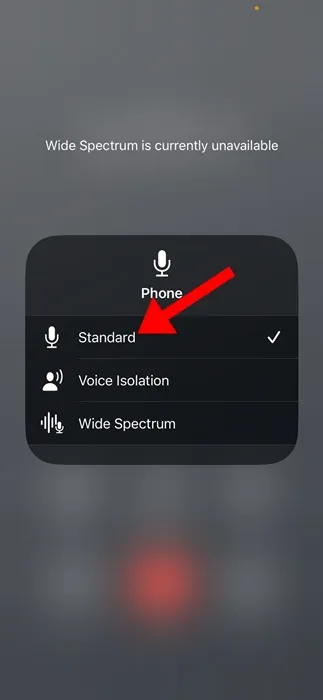
Quando si apre il Centro di controllo, tocca Modalità microfono e seleziona Standard . La modalità Standard è l’impostazione predefinita del microfono e disabilita l’isolamento vocale o l’ampio spettro.
Questa guida spiega come abilitare e utilizzare l’isolamento vocale e l’ampio spettro su un iPhone. Facci sapere se hai bisogno di ulteriore aiuto per abilitare la modalità microfono su un iPhone.
Lascia un commento